A4文档怎么排版成A3双面打印 详细教程来了
生活中,我们经常使用A4纸进行文档打印。但有时,为了节省纸张或便于阅读,用户希望将多个A4页面合并排版,最终打印成A3纸张的双面形式。这种排版方式不仅能减少纸张使用,还能让资料更集中、美观。本文将详细讲解如何将A4文档排版成A3双面打印,帮助您高效完成打印任务。

一、理解A4合并为A3双面打印的原理
A3纸张的尺寸为297mm x 420mm,正好是两个A4纸张并排的面积。因此,可以通过将两个A4页面横向排列在一张A3纸上,实现内容的整合。如果选择双面打印,就相当于四个A4页面被打印在一张A3纸的正反两面上。

这种打印模式适用于会议资料、讲义、说明书等类型文件,能有效提高阅读效率和节约资源。
二、准备文档并设置页面排版
在打印前,必须先对文档内容进行排版设置,确保页面按照想要的顺序合并。
1、以Word为例,打开需要打印的文档。
2、点击“页面设置”或“布局”,将纸张大小仍设为A4,方向保持纵向。
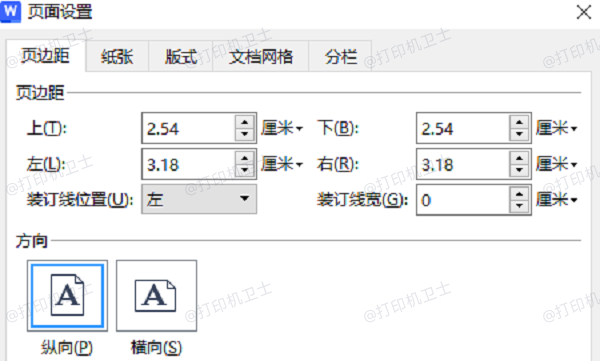
3、确保文档内容分页整齐,每页内容不溢出A4边界。
4、如果需要每两个A4页面合并,请勿手动更改为A3纸张,只需保持原样即可,后续通过打印机设置进行合并。
三、使用PDF方式合并排版为A3
将Word或其他文档保存为PDF后,可以借助打印设置将两个A4页面合并打印到一张A3纸上。
1、将Word文件另存为PDF格式。
2、打开PDF文件,点击“打印”,在打印机列表中选择支持A3双面打印的设备。
3、选择纸张大小为A3,勾选“双面打印”或“手动双面打印”。
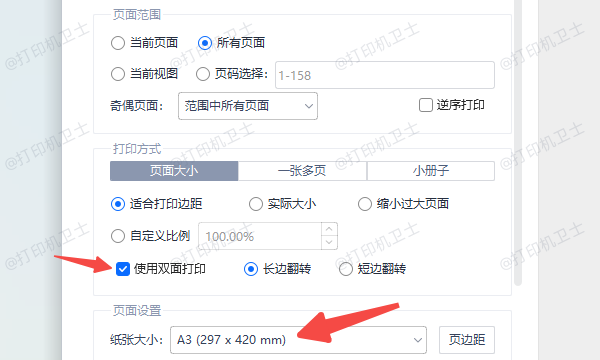
4、找到“页面缩放”或“页面布局”选项,选择“每张纸打印2页”。
5、设置页面排列方式为“横向”并确保排版为从左至右。
6、点击“打印”进行预览,确认无误后开始打印。
四、使用打印驱动的专业功能
如果您的打印机驱动程序支持高级页面设置功能,那么您可以直接通过驱动设置来实现A4页面合并为A3打印。
1、打开文档并点击“打印”,在打印窗口选择您的打印机,并点击“首选项”或“打印机属性”。
2、找到如“页面布局”、“多合一打印”或“页面合并”等选项。
3、选择“2页合并到1页”,设置纸张为A3,方向为横向。
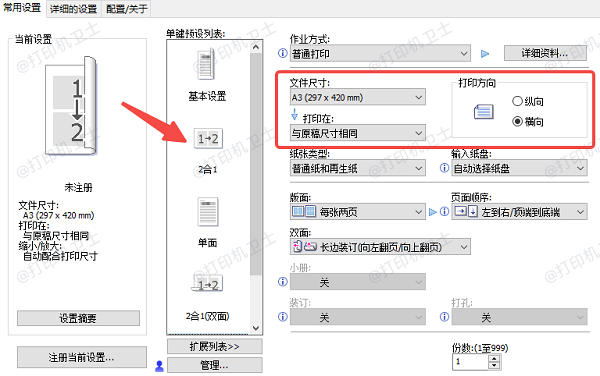
4、启用“双面打印”或“手动双面打印”,应用设置并开始打印。
5、如果驱动界面较老,建议使用打印机卫士自动识别并推荐更合适的驱动程序,避免缺失功能。

 好评率97%
好评率97%
 下载次数:4730950
下载次数:4730950
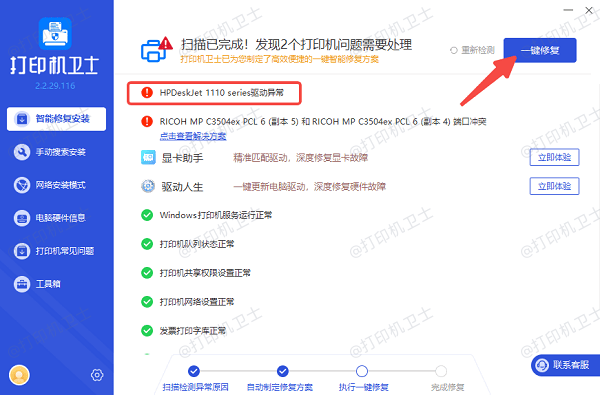
五、打印顺序与翻页方向的注意事项
在设置双面打印时,需要明确纸张的翻转方式(短边翻页或长边翻页),否则会出现反页、倒置等问题。
1、若为横向排列A4页面合并,建议选择“长边翻页”。
2、打印前先试打一页或两页,以验证双面翻页是否正确。
3、注意奇偶页排序,避免内容错乱。
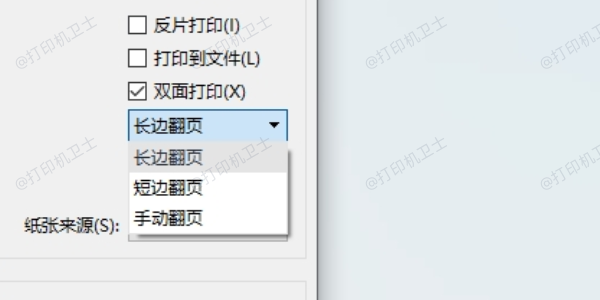
以上就是a4排版成a3双面打印的操作步骤。希望对你有所帮助。如果有遇到打印机连接、共享、报错等问题,可以下载“打印机卫士”进行立即检测,只需要一步便可修复问题,提高大家工作和打印机使用效率。